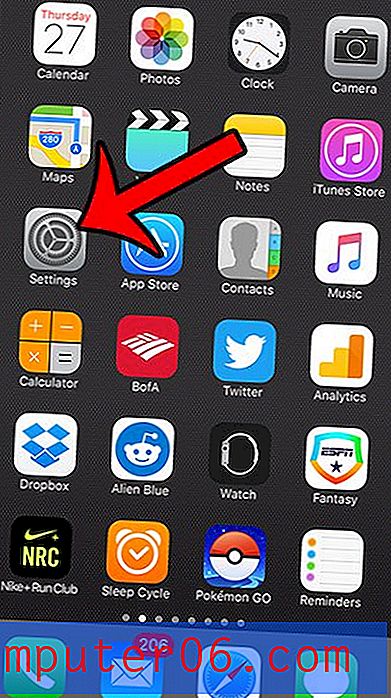Como encontrar uma média no Excel 2013
Você pode saber calcular uma média manualmente e pode até descobrir isso com algumas etapas no Excel. Mas, na verdade, existe uma fórmula dedicada que permite encontrar uma média no Excel 2013 muito rapidamente. Isso pode economizar tempo e eliminar erros que podem ocorrer ao executar um cálculo manualmente.
Escrevemos recentemente sobre o uso de uma fórmula de subtração no Excel 2013 e a experiência com operações matemáticas básicas como essa, combinadas com uma fórmula personalizada do Excel como essa, pode fornecer uma base sólida sobre a qual começar a aprender algumas das técnicas mais avançadas disponíveis para você dentro da estrutura do Excel.
Etapa 1: abra sua planilha no Excel 2013.
Etapa 2: clique dentro da célula onde deseja exibir sua média.

Etapa 3: Clique na guia Início na parte superior da janela.
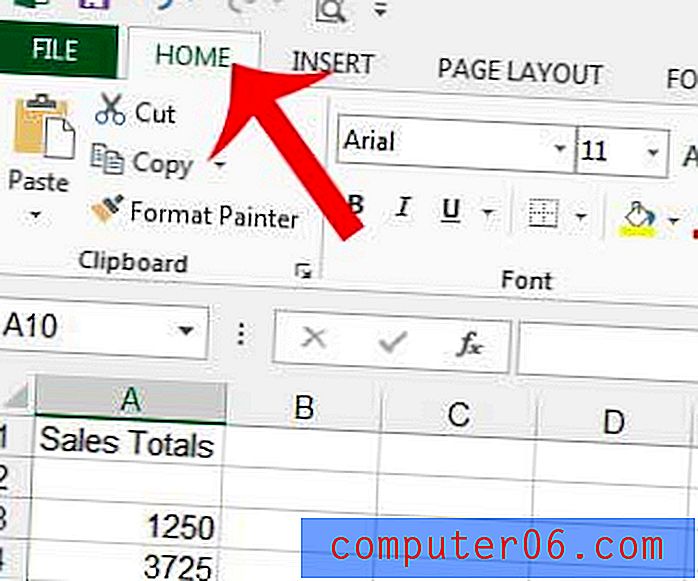
Etapa 4: clique na seta à direita do AutoSoma na seção Edição, no lado direito da faixa de navegação, e clique na opção Média .
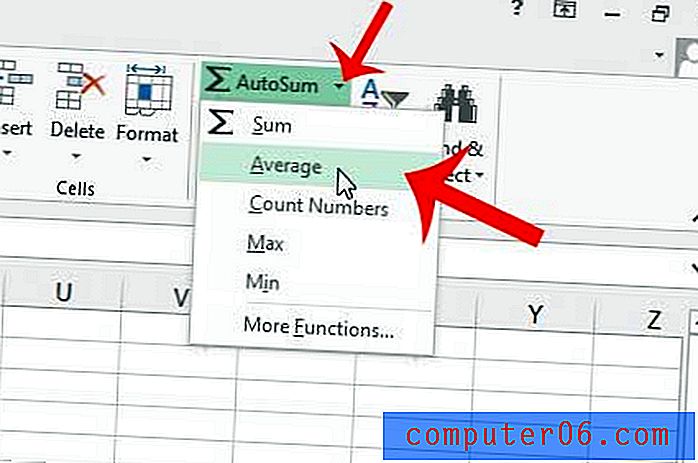
Etapa 5: selecione as células que contêm os valores para os quais você deseja calcular uma média e pressione Enter no teclado para calcular e exibir a média.
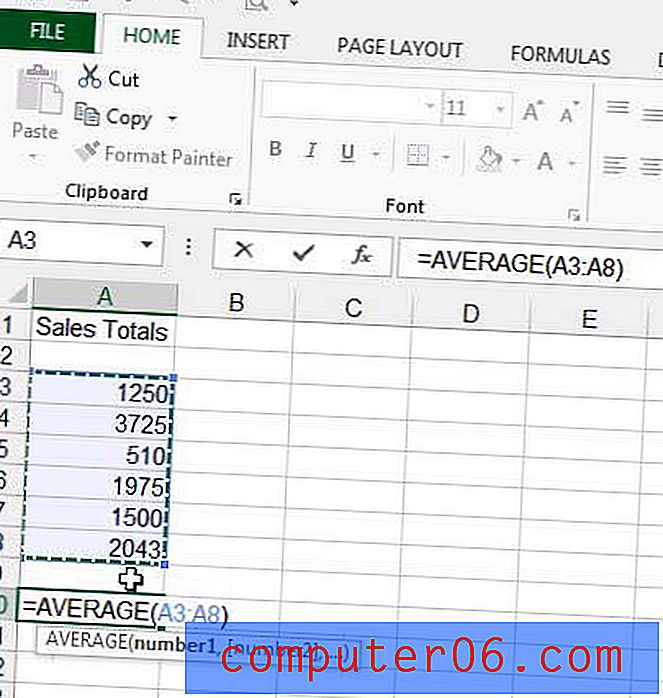
Observe que você também pode criar manualmente uma fórmula Média. O formato é = MÉDIA (AA: BB), em que AA é a primeira célula do intervalo e BB é a última célula do intervalo. Você sempre pode ver a estrutura de uma fórmula em sua planilha clicando na célula e verificando a barra de fórmulas acima da planilha. A barra de fórmulas é indicada na imagem abaixo. Você observará que a fórmula é visível nesse local, mesmo quando o resultado da fórmula é exibido na própria célula.
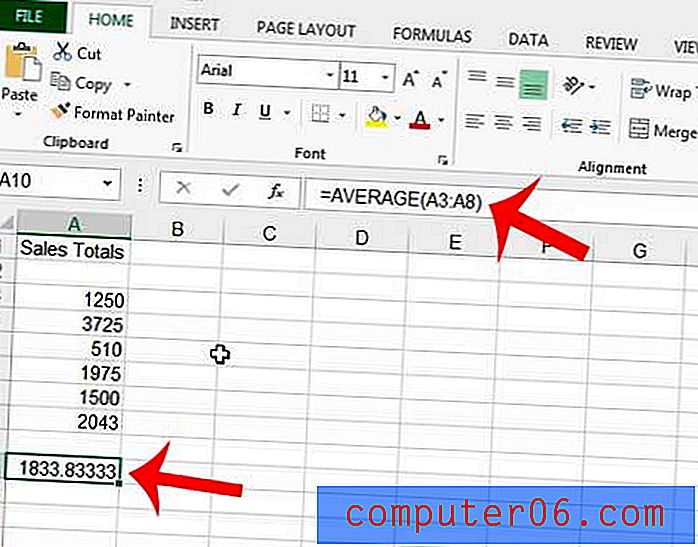
Se você estiver interessado em aprender mais sobre o Excel 2013, confira mais alguns artigos que escrevemos sobre o tópico.